Samsung Account yog lub rooj vag mus rau tag nrho cov ecosystem ntawm Samsung daim ntawv thov thiab cov kev pab cuam. Nws yog ib tug account uas tsis tsuas yog txuas txhua daim ntawv thov koj siv ntawm koj lub cuab yeej, tab sis kuj coj ntau lwm yam txiaj ntsig xws li cov ntaub ntawv ceev ceev, kev txhawb nqa cov neeg siv khoom lossis nkag mus rau hauv Samsung e-shop yooj yim.
Los ntawm koj tus as khauj, koj tuaj yeem siv ntau hom kev pabcuam yam tsis tas yuav sau npe rau txhua tus nyias, uas txuag koj lub sijhawm muaj txiaj ntsig.
Koj tuaj yeem txaus siab rau
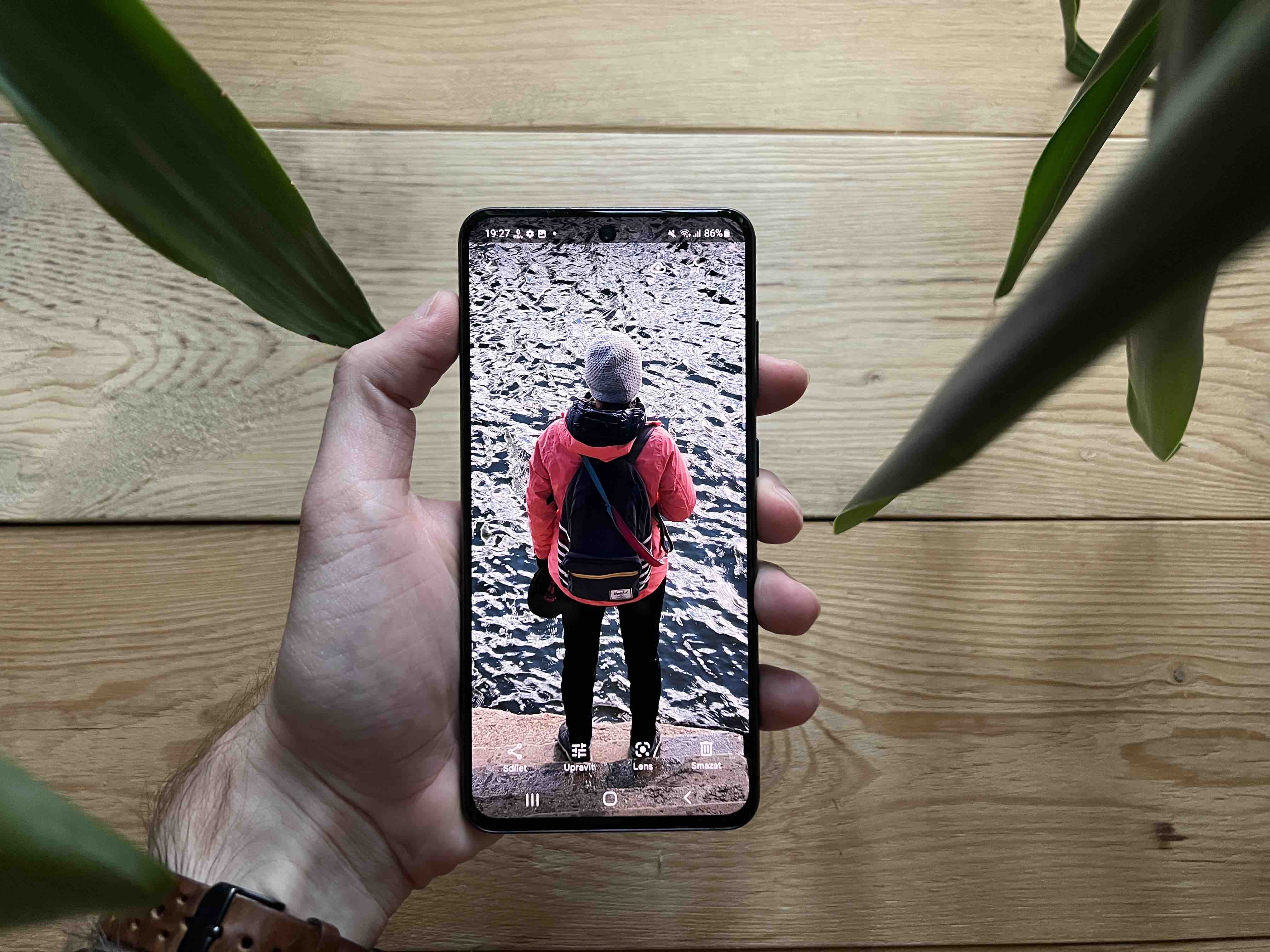
Yuav ua li cas los tsim ib tug Samsung account
- Qhib nws Nastaven.
- Nyob rau sab saum toj, coj mus rhaub rau Samsung tus account.
- Tam sim no koj muaj kev xaiv nkag mus rau email lossis xov tooj, nrog rau siv Google account.
- Tom qab xaiv qhov kev xaiv, koj yuav pom qhov lees txais ntawm ntau yam xwm txheej, tab sis koj tsis tas yuav txais lawv. Tom qab xaiv tag nrho, qee qhov, lossis tsis muaj, coj mus rhaub kuv pom zoo.
- Tam sim no koj tuaj yeem pom koj tus ID, thawj thiab lub xeem. Koj tseem yuav tau nkag mus rau qhov kev xaiv Hnub yug thiab ces coj mus rhaub rau Ua tiav.
- Tom ntej no los ntawm ob-factor authentication teeb. Tom qab nkag mus rau tus xov tooj, koj yuav tau txais ib tug code, uas koj mam li sau. Txawm li cas los xij, nws tsis tas yuav yog tus lej koj siv ntawm lub cuab yeej - piv txwv li, yog tias koj nkag rau hauv lub ntsiav tshuaj.
Thiab qhov ntawd yog qhov zoo nkauj heev. Tam sim no koj muaj tus account thiab koj tuaj yeem txaus siab rau tag nrho nws cov txiaj ntsig. Qhov no yog, piv txwv li, muaj peev xwm siv Samsung huab rau thaub qab thiab synchronize pab kiag li lawm, Samsung Pass, ua haujlwm Nrhiav kuv lub xov tooj ntawm tes, nrog rau kev siv Samsung cov ntawv thov thiab cov kev pabcuam, uas suav nrog, piv txwv li, lub npe Cov Tswv Cuab Hauv Samsung a Samsung Health.













